TestDisk: bezpłatne oprogramowanie do odzyskiwania partycji dla systemów Windows
Czasami zdarza się, że wirus lub błąd ręczny uszkadza różne partycje na dysku twardym. Możliwe jest również uszkodzenie sektora rozruchowego lub MBR podczas próby odzyskania partycji. Może się to zdarzyć również z dyskiem zewnętrznym! Tutaj przydaje się TestDisk . TestDisk pomaga naprawiać błędy, naprawiać partycje, odzyskiwać pliki z uszkodzonych partycji, odzyskiwać utracone partycje i ponownie uruchamiać dyski, które nie uruchamiają się.
TestDisk to potężne darmowe oprogramowanie do odzyskiwania danych, które zostało zaprojektowane przede wszystkim w celu odzyskania utraconych partycji i ponownego uruchomienia dysków, które nie są uruchamiane. Nie wymaga instalacji i można go uruchomić z pendrive'a lub DVD . Ten przegląd TestDisk sprawdza, jak dobrze sobie radzi, gdy dochodzi do spełnienia swoich roszczeń dotyczących odzyskiwania danych i naprawiania sektorów rozruchowych.
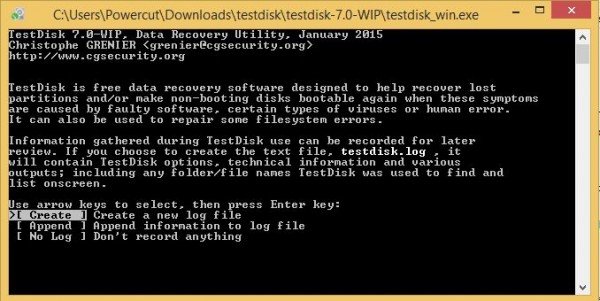
Oprogramowanie do odzyskiwania partycji TestDisk(TestDisk Partition Recovery Software)
Najlepszą metodą użycia TestDisk jest uruchomienie z dysku DVD(DVD) , a następnie użycie pendrive'a do uruchomienia narzędzia TestDisk . W ten sposób możesz sprawdzić wszystkie partycje dostępne na dyskach twardych na wypadek uszkodzenia głównego rekordu rozruchowego. Następnie możesz zainicjować niezbędne polecenia, aby naprawić MBR . Powiedziałem „polecenia”, ponieważ TestDisk jest w całości oparty na interfejsie wiersza poleceń. Nie ma graficznego interfejsu użytkownika.
Można to porównać z EaseUS Partition Recovery , ale TestDisk pozwala zrobić trochę więcej. To może:
- Napraw błędy tablicy partycji
- Odzyskuje usunięte partycje
- Odbuduj sektory rozruchowe
- Napraw tabele alokacji plików (FAT)
- Twórz(Create) i odzyskuj kopie zapasowe sektora rozruchowego NTFS
- Przywróć(Undelete) , a tym samym odzyskaj utracone pliki na dowolnym typie partycji
Obsługa oprogramowania TestDisk będzie wymagała pewnego doświadczenia, ponieważ trzeba zrozumieć dane widoczne na ekranie. Chociaż dostępna jest pomoc kontekstowa, tylko dojrzali użytkownicy komputerów mogą ją zrozumieć.
Osobom, które używają mniej komputerów lub nie zajmują się naprawianiem komputerów, zaleca się, aby nie używali tego narzędzia, ponieważ mogą logicznie uszkodzić swoje dyski i mogą potrzebować pomocy techników.
Po pobraniu TestDisk musisz rozpakować plik do dowolnej dogodnej lokalizacji. Ponieważ cała zawartość pliku zip znajduje się w tej samej lokalizacji, nie musisz się martwić o kopiowanie plików do folderu Windows lub do folderu System32 . Takie działania nie są wymagane. Jest to kompletne narzędzie przenośne, dlatego można je kopiować na pendrive'y, a następnie używać do rozwiązywania problemów i naprawiania rekordów rozruchowych komputera lub odzyskiwania brakujących danych z dysków twardych.
Gdy masz już wszystkie pliki lokalnie, musisz dwukrotnie kliknąć testdisk_win.exe , aby zacząć z niego korzystać.
Używanie TestDisk do odzyskiwania partycji
Po uruchomieniu TestDisk otworzy się on w oknie DOS . Na pierwszym ekranie pojawi się pytanie, czy chcesz utworzyć nowy plik dziennika, dołączyć do istniejącego pliku dziennika lub pominąć zapisywanie pliku dziennika. Sugerowałbym wybranie „utwórz nowy plik dziennika”, ponieważ będzie on zawierał wszystkie świeże informacje. Pamiętaj, że musisz poruszać się między opcjami za pomocą klawiszy strzałek i wybrać opcję za pomocą klawisza Enter .
Po wybraniu utworzenia nowego pliku dziennika na drugim ekranie zostanie wyświetlona lista opcji, z których można wybrać typ formatu dysku twardego. Jeśli używasz komputera z systemem Windows(Windows) , wybierz Intel , a następnie naciśnij Enter .
Na trzecim ekranie wybierz Analizuj partycje dysku(Analyze Disk Partitions) . Zajmie to trochę czasu w zależności od liczby posiadanych dysków i pojemności każdego dysku. Wyświetlane wyniki powinny odpowiadać konfiguracji, którą miałeś podczas tworzenia dysków: podstawowy, rozszerzony i logiczny. Jeśli zauważysz, że czegoś brakuje, możesz wybrać Szybkie wyszukiwanie(Quick Search) . To zwróci uszkodzone partycje. Następnie będziesz musiał wybrać uszkodzone partycje i wybrać Zapisz(Write) , aby zapisać partycję.
Może to być przydatne, jeśli pojawi się komunikat o błędzie Musisz sformatować dysk w stacji, zanim będzie można z niego korzystać .(You need to format the disk in drive before you can use it)(You need to format the disk in drive before you can use it)
Odzyskaj utracone dane za pomocą TestDisk
Aby odzyskać utracone dane, wybierz Zaawansowane(Advanced) zamiast Analizuj partycje dyskowe(Analyze Disk Partitions) . TestDisk przeskanuje partycję wybraną na następnym ekranie i zwróci nazwy plików. Aby odzyskać plik, wybierz go za pomocą klawiszy strzałek i naciśnij C. Zostaniesz poproszony o wybranie miejsca docelowego. Wybierasz miejsce docelowe, w którym mają zostać zapisane brakujące pliki. Po zakończeniu odzyskiwania przejdź do opcji Zakończ(Quit) za pomocą klawiszy strzałek, a następnie naciśnij klawisz Enter , aby wyjść z programu.
TestDisk do pobrania za darmo
Narzędzie jest dobre do wszystkich celów wymienionych powyżej: odzyskiwania partycji, naprawiania partycji i rekordów rozruchowych, odzyskiwania plików itp. Interfejs jest jednak zbyt skomplikowany dla tych, którzy nie wiedzą zbyt wiele o rozwiązywaniu problemów. Dla ekspertów narzędzie jest bardzo przydatne i zalecane. Dla osób, które są zdezorientowane, dostępna jest obszerna dokumentacja ze zrzutami ekranu itp. Mimo to, przechodząc do mojej wersji tej recenzji Testdisk , poleciłbym ten program tylko użytkownikom z dobrym doświadczeniem w rozwiązywaniu problemów z komputerami, ponieważ interfejs wiersza poleceń może być bardzo zagmatwany dla innych.
Pobierz to przydatne oprogramowanie do odzyskiwania partycji ze strony CGSecurity.org.(CGSecurity.org.)
Related posts
Najlepsze darmowe oprogramowanie Partition Manager dla Windows 11/10
Darmowe oprogramowanie antykradzieżowe do odzyskiwania laptopa dla systemu Windows
EaseUS Partition Master Bezpłatna recenzja: Menedżer partycji na komputer z systemem Windows
Udostępniaj pliki każdemu dzięki funkcji Wyślij w dowolnym miejscu na komputer z systemem Windows
VirtualDJ to darmowe wirtualne oprogramowanie DJ na komputery z systemem Windows
Najlepsze bezpłatne narzędzia i oprogramowanie online Photo to Cartoon na komputer z systemem Windows
Jak zmniejszyć rozmiar pliku MP3 na komputerze z systemem Windows?
Najlepsze bezpłatne alternatywy Adobe InDesign dla komputerów z systemem Windows
Recenzja yWriter: bezpłatne oprogramowanie do pisania skryptów dla systemu Windows
Najlepsze darmowe oprogramowanie skanera kodów kreskowych dla systemu Windows 10
Blokuj uruchamianie programów w systemie Windows 10 za pomocą AskAdmin
Jak przenieść zainstalowane programy na inny dysk w systemie Windows 10
KeyTweak: Zmień przypisanie i przedefiniuj klawisze klawiatury na komputerze z systemem Windows
Jak zmierzyć czas reakcji w systemie Windows 11/10?
Najlepsze darmowe oprogramowanie OCR dla Windows 11/10
Konwertuj AVCHD na MP4 za pomocą tych darmowych konwerterów dla Windows 11/10
Alternatywne narzędzia wyszukiwania systemu Windows dla systemu Windows 10
Darmowe oprogramowanie do usuwania pustych folderów w systemie Windows 11/10
Jak wygenerować schemat gryfu gitarowego w systemie Windows 11/10?
Oglądaj telewizję cyfrową i słuchaj radia w systemie Windows 10 z ProgDVB
